إزالة السليم من VKSaver
تمديد VKSaver هو إضافة رائعة إلى الشبكة الاجتماعية فكونتاكتي ، ولكن في بعض الأحيان لا بد من إزالته. سنناقش في هذه المقالة جميع طرق إزالة هذا البرنامج من جهاز كمبيوتر.
محتوى
إزالة VKSaver
يمكن تقسيم عملية إزالة VKSaver إلى مرحلتين ، الأولى تتعلق مباشرة بتنظيف النظام ، بينما تتصل الأخرى بتعطيل المكون الإضافي في المتصفحات. بالإضافة إلى ذلك ، في حالة وجود صعوبات ، يمكنك اللجوء إلى برامج إضافية.
انظر أيضا: كيفية استخدام VKSaver
الخطوة 1: إلغاء تثبيت البرنامج
لا تختلف الإرشادات الأخرى الخاصة بإزالة VKSaver من جهاز كمبيوتر عن نفس العملية لمعظم البرامج الأخرى. يرجع ذلك إلى حقيقة أنه بعد تثبيت البرنامج على جهاز الكمبيوتر ، يتم إنشاء الملفات لإلغاء تثبيته تلقائيًا.
ملاحظة: لا تنس أن تغلق البرنامج مقدمًا.
- من خلال القائمة "ابدأ" ، افتح قسم "لوحة التحكم" .
- هنا من الضروري تحديد العنصر "البرامج والمكونات" في وضع العرض "الأيقونات" .
- في قائمة البرامج المثبتة ، ابحث عن "VKSaver" . إذا تم تثبيت البرنامج مؤخرًا ، يمكن تبسيط البحث عن طريق الفرز حسب التاريخ.
- انقر على العنصر الذي تم العثور عليه باستخدام زر الماوس الأيمن وحدد الخيار "حذف / تغيير" . ويمكن القيام بذلك عن طريق النقر على الزر المقابل في اللوحة العلوية.
- عبر مربع الحوار ، تأكد من موافقتك على إلغاء التثبيت.
![تأكيد إزالة VKSaver من جهاز الكمبيوتر]()
بعد ذلك ، سيتم إزالة البرنامج من جهاز الكمبيوتر ، بإعلامك بذلك عن طريق فتح الصفحة في المستعرض بنموذج ملاحظات.
ملاحظة: من مدير البرامج المثبتة ، سيختفي VKSaver أيضًا.
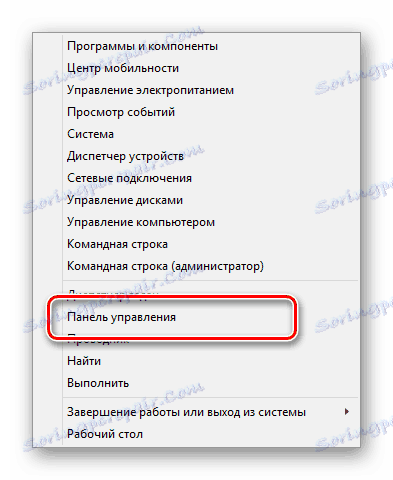
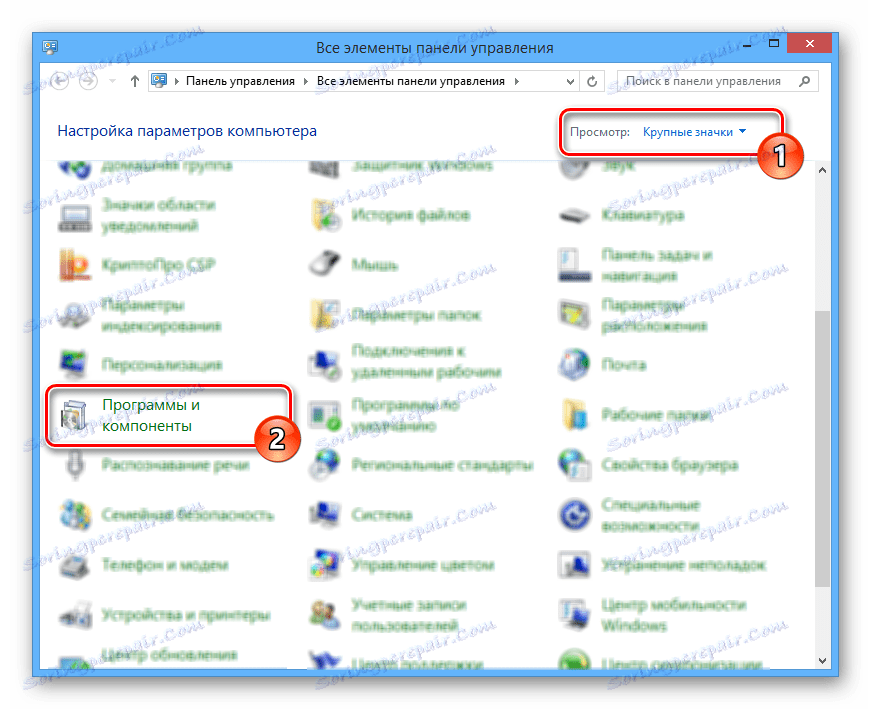
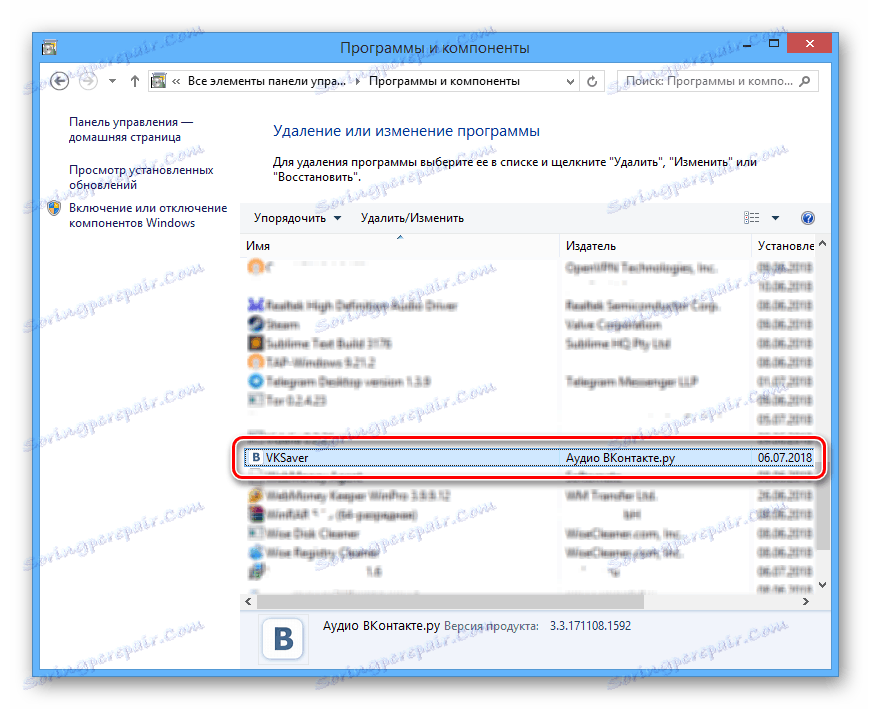
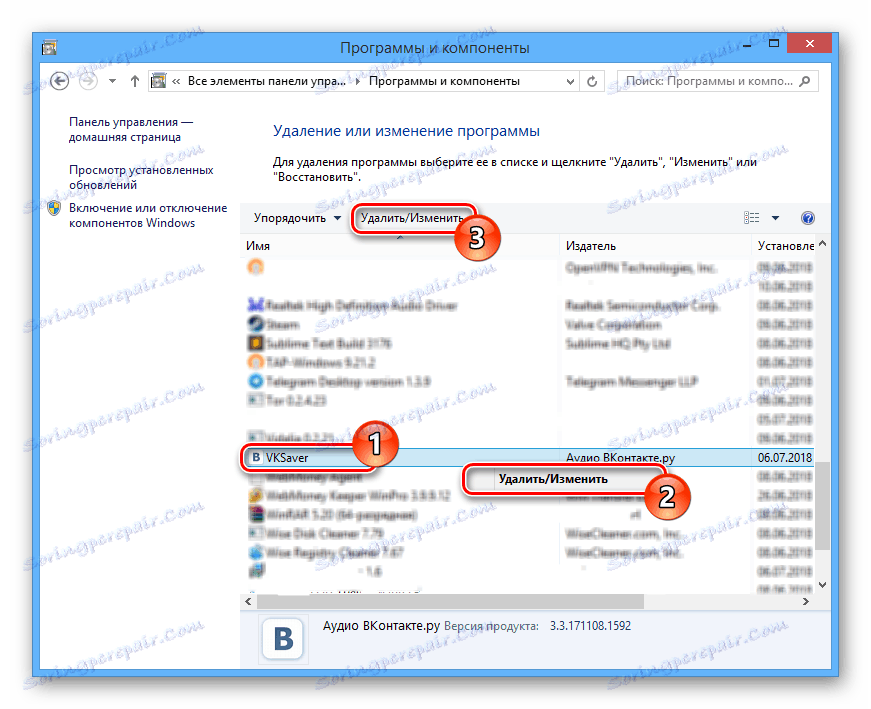
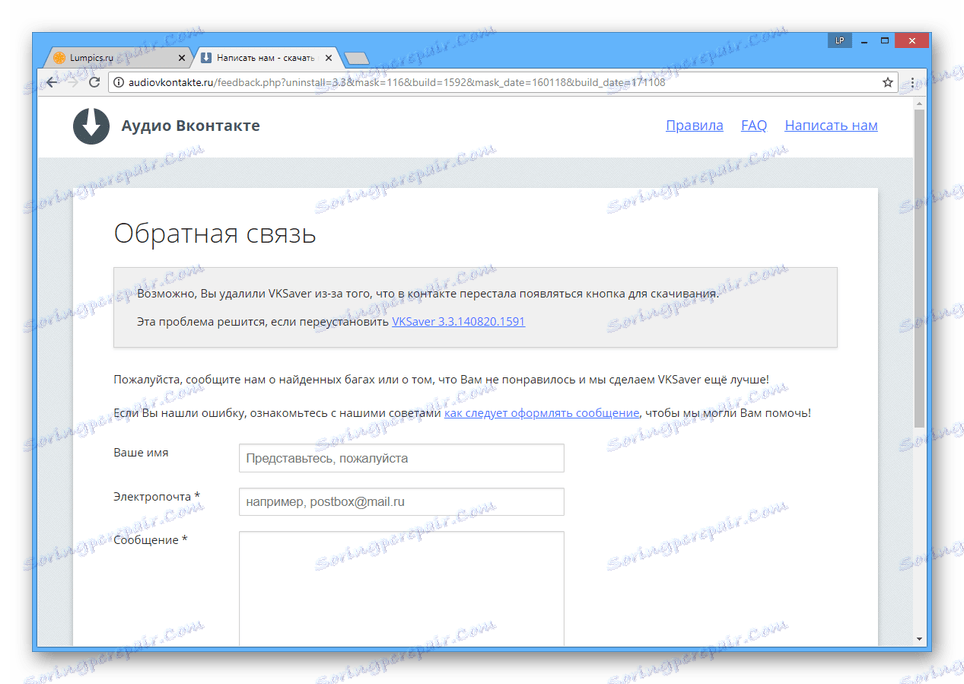
كما ترى ، يجب ألا يسبب إجراء إزالة البرنامج المعني صعوبات.
الخطوة الثانية: إزالة المكون الإضافي
لا تؤثر المرحلة الأولى من إزالة VKSaver على المكوّن الإضافي المثبت في المستعرض ، والذي يسمح لك بتنزيل الموسيقى. ولهذا السبب ، يجب أيضًا تعطيله يدويًا ، على غرار معظم ملحقات المتصفح الأخرى.
جوجل كروم
- افتح القائمة الرئيسية "..." وفي قائمة "أدوات إضافية" ، حدد "ملحقات" .
- إذا لزم الأمر ، باستخدام البحث ، ابحث عن الامتداد "VKSaver" ثم انقر فوق الزر "حذف" .
- إلزامي لتأكيد محو خلال إطار مشروط.
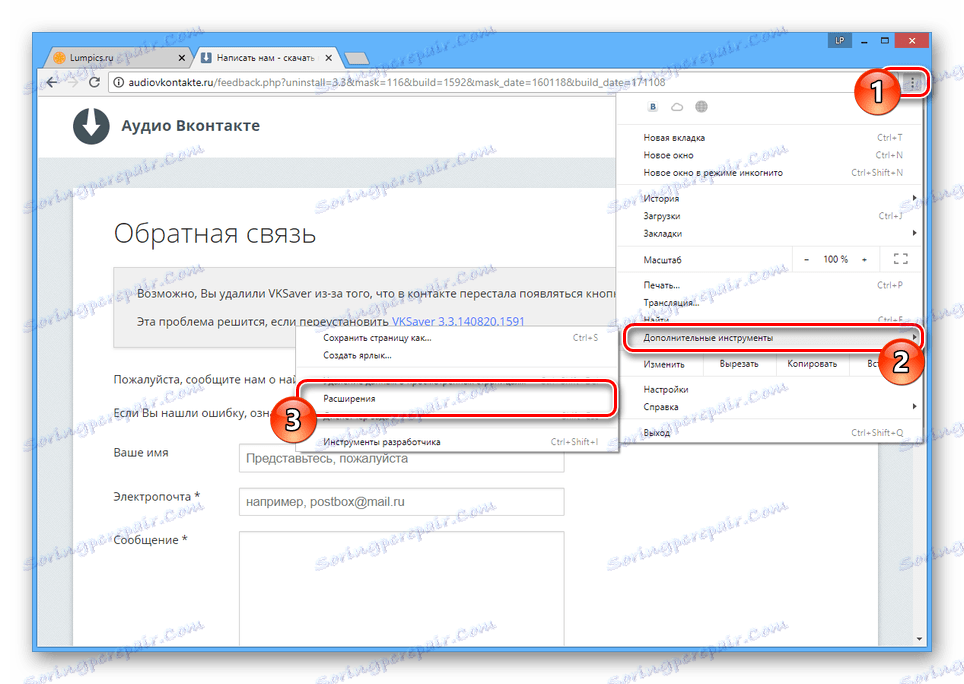
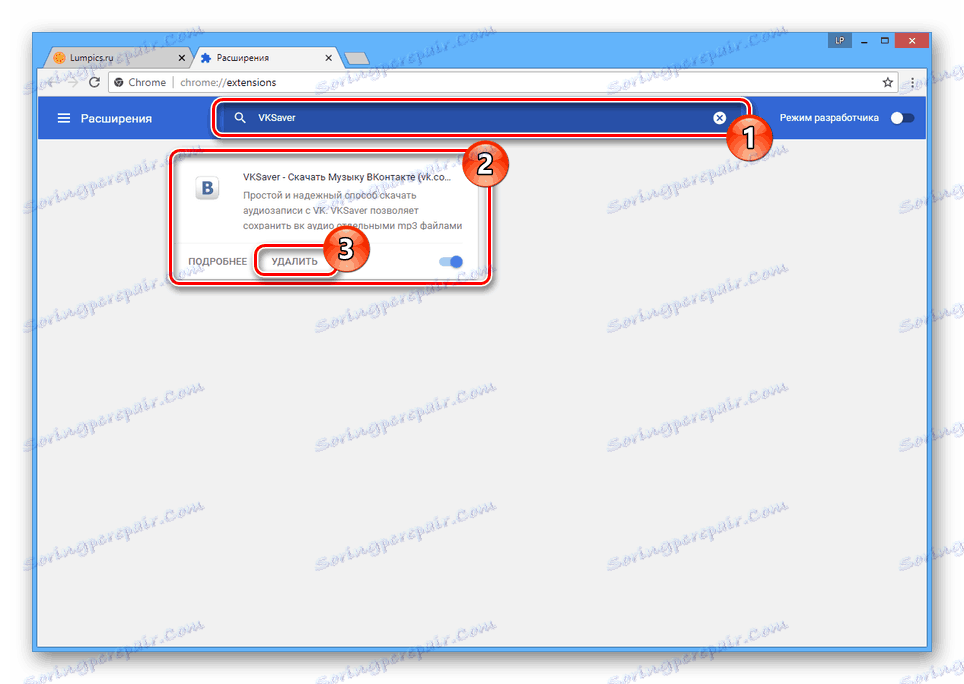
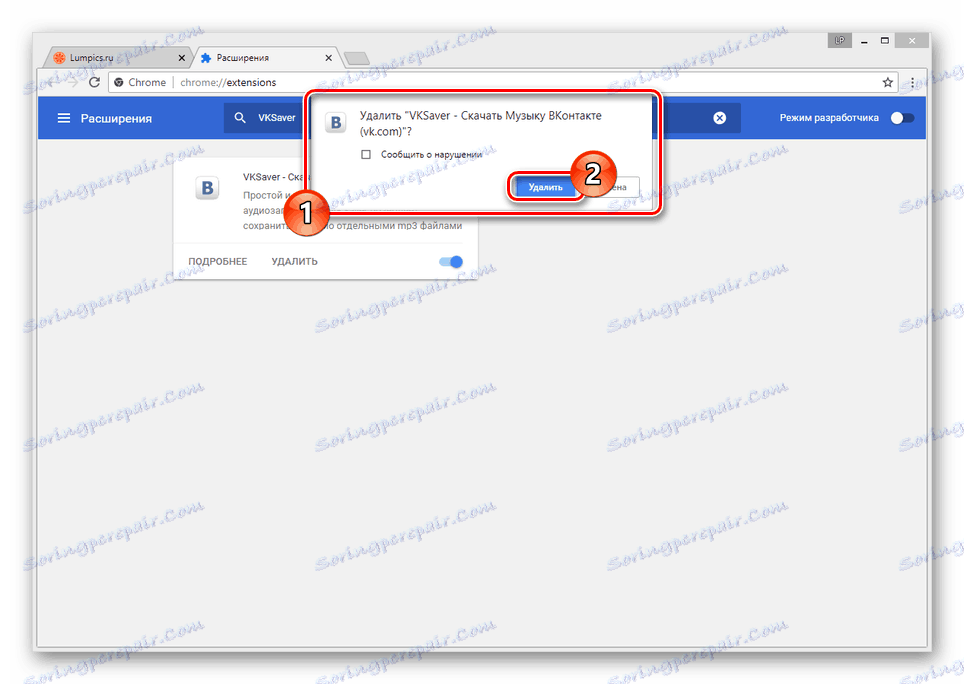
انظر أيضا: كيفية إزالة ملحق في جوجل كروم
متصفح ياندكس
- في القائمة الرئيسية للمتصفح ، حدد قسم "الإضافات" .
- في الصفحة التي تفتح ، ابحث عن "VKSaver" في الفئة "من مصادر أخرى" . البحث ممكن فقط يدويا أو باستخدام اختصار لوحة المفاتيح "Ctrl + F" .
- بعد تحريك المؤشر فوق الكتلة بالامتداد ، انقر فوق الارتباط "حذف" .
- باستخدام نافذة خاصة ، قم بتأكيد إلغاء تثبيت VKSaver.
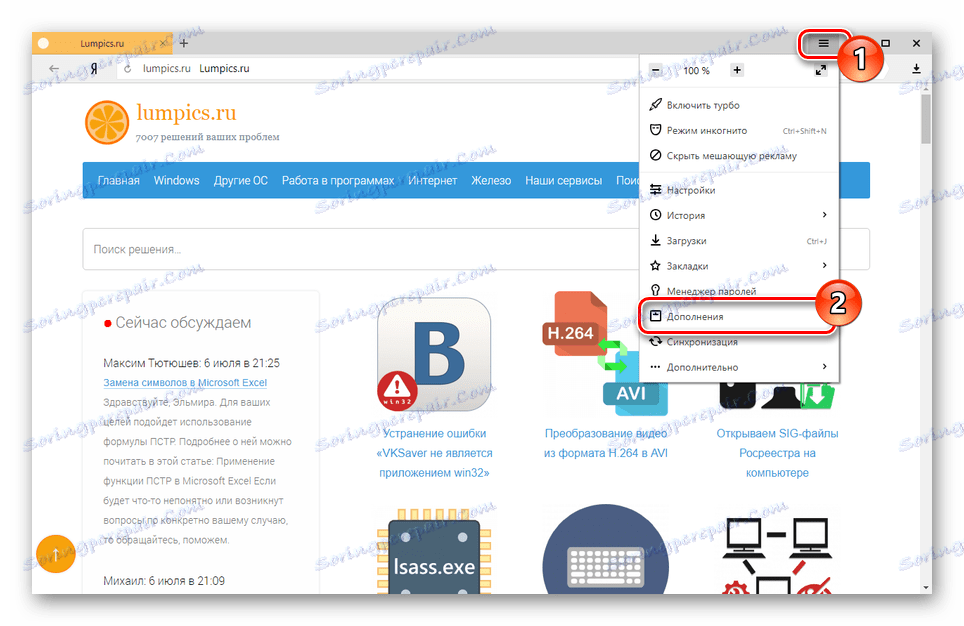
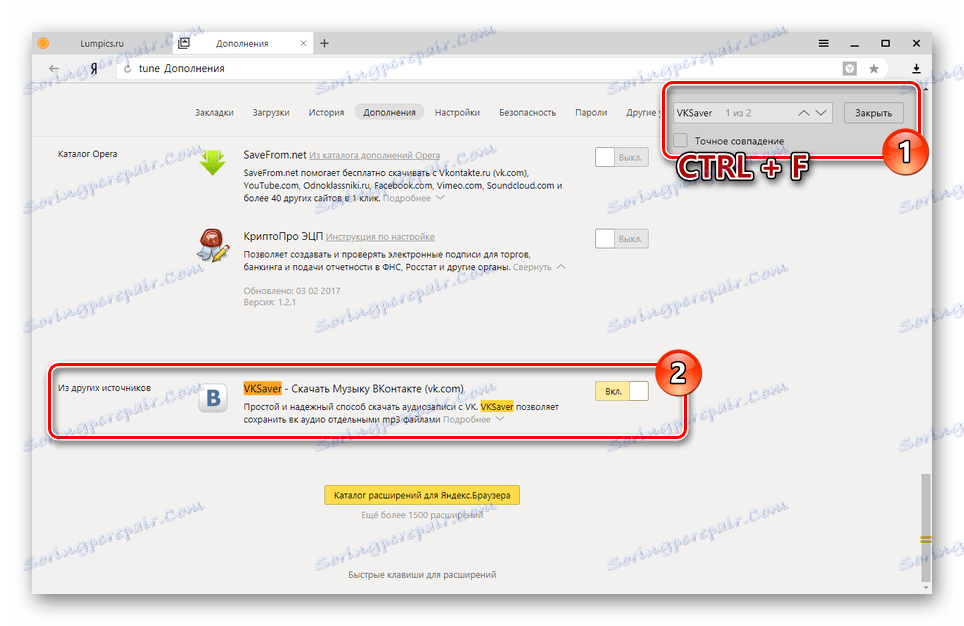
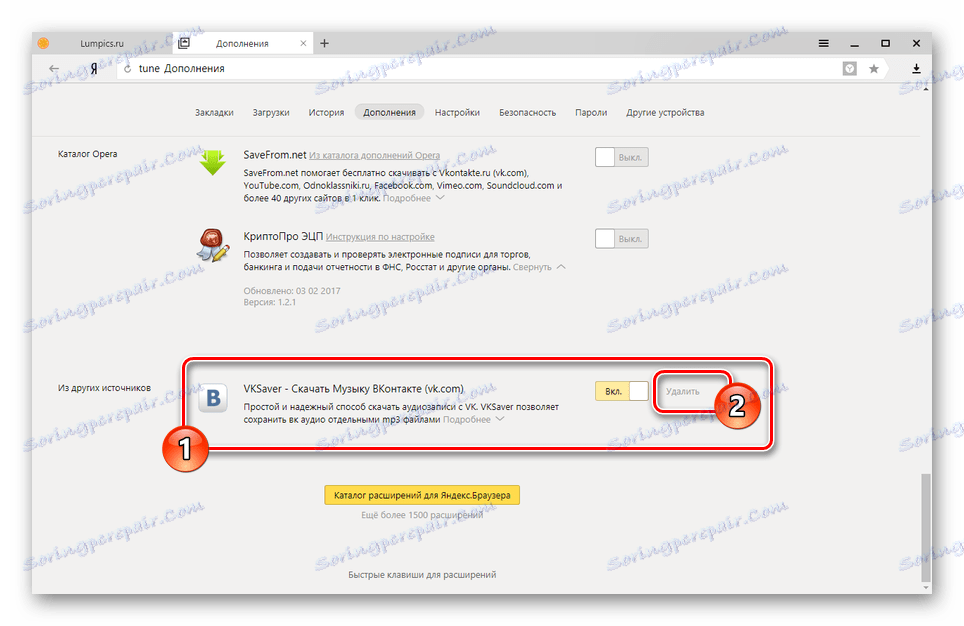
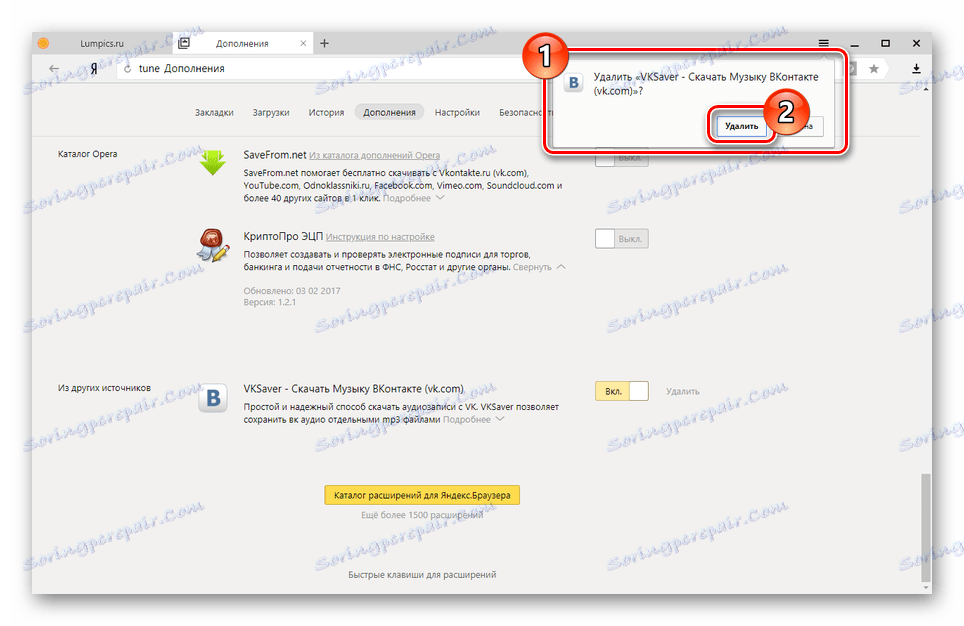
انظر أيضا: كيفية إزالة ملحق في متصفح ياندكس
وسائل أخرى
في حالة وجود صعوبات في عملية إزالة VKSaver ، يمكنك استخدام برنامج خاص يهدف إلى محو البرامج غير القابلة للإزالة. وصفنا ذلك بمزيد من التفصيل في المقالة المقابلة.
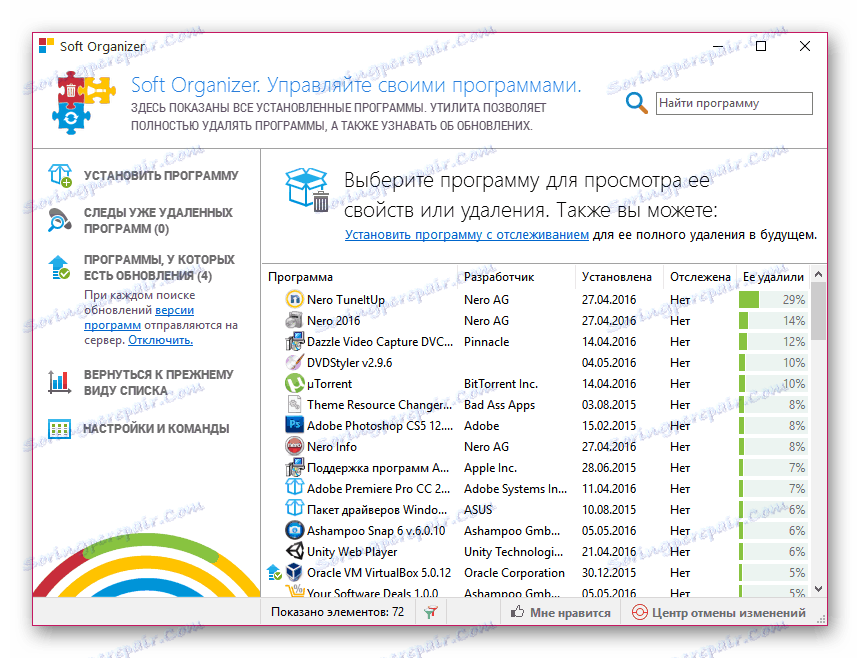
مزيد من التفاصيل:
كيفية إزالة برنامج إلغاء التثبيت
برامج لإزالة البرامج الأخرى
إذا كنت غير قادر على إعادة تثبيته بعد إلغاء تثبيت ملحق ، يجب عليك مسح نظام الحطام.
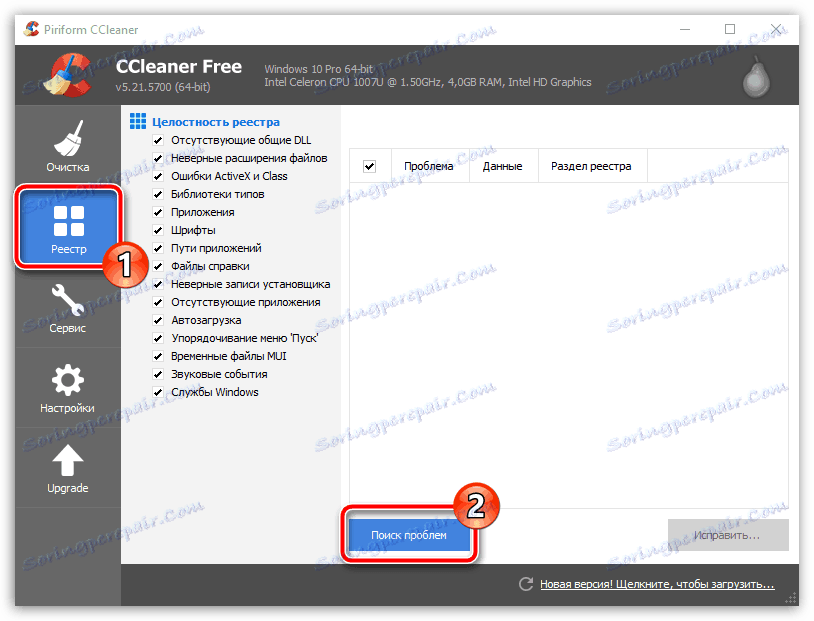
مزيد من التفاصيل: تنظيف جهاز الكمبيوتر الخاص بك مع كلنر
إذا أمكن ، امسح ذاكرة متصفحك ، بما في ذلك السجل وذاكرة التخزين المؤقت.
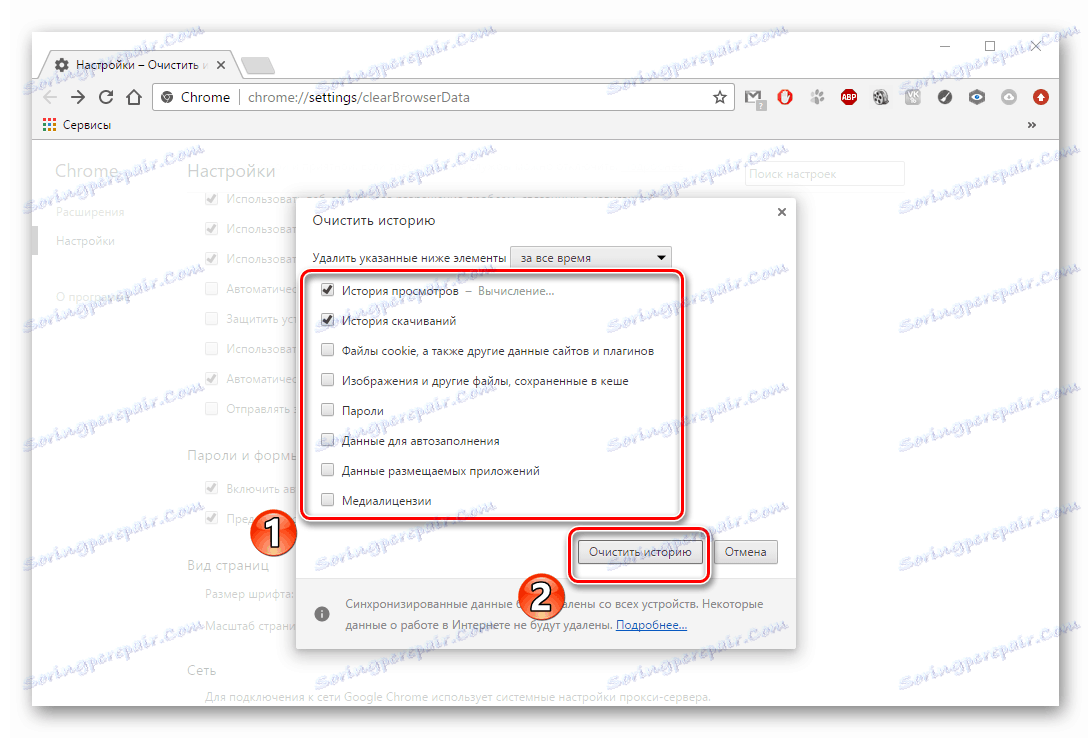
مزيد من التفاصيل:
مسح محفوظات المستعرض
مسح ذاكرة التخزين المؤقت للمتصفح
تنظيف متصفح الويب من القمامة
استنتاج
تتطلب عملية إزالة الامتداد وبرنامج VKSaver الحد الأدنى من الإجراءات منك. بوضوح اتباع تعليماتنا ، سوف تحقق بالتأكيد النتيجة المرجوة.
